Manual de instrucciones CANON SELPHY ES3
Lastmanuals ofrece un servicio comunitario para compartir, de archivos en línea, de búsqueda de documentación relacionada con la utilización de materiales o programas: folleto, instrucciones, folleto de utilización, guía de instalación, manual técnico... ¡NO OLVIDES LEER LAS INSTRUCCIONES ANTES DE COMPRAR!
Si el contenido de este documento corresponde al folleto, instrucciones, lista de instrucción, de instalación o de utilización, al manual, al esquema de montaje o a la guía que compras, no dudes en telecargarlo. Lastmanuals te permite acceder fácilmente a la información de las instrucciones CANON SELPHY ES3. Esperamos que el manual CANON SELPHY ES3 te sea útil.
Lastmanuals permite descargar las instrucciones CANON SELPHY ES3.
Puedes descargar las siguientes instrucciones anexas a este producto:
Manual de resumen: instrucciones de uso CANON SELPHY ES3
Las instrucciones detalladas para la utilización aparecen en la Guía del usuario.
[. . . ] Guía del usuario de la impresora
ESPAÑOL
CEL-SJ4AA2A0 © CANON INC. 2008
Lo que puede hacer con su SELPHY
Disfrute imprimiendo imágenes con su impresora SELPHY.
Impresión creativa (pág. 40)
Complete sus imágenes favoritas usando diferentes funciones de impresión creativa.
Añadir marcos (pág. 42)
Añadir dibujos (pág. [. . . ] 39) - Ajustes impresión (pág. 99) · Pulse para mostrar el menú de Impresión creativa y utilizar la Impresión creativa (pág. · Pulse para cambiar la información de la imagen mostrada (pág. · Pulse para mostrar el menú de edición y podrá imprimir la imagen después de editarla (págs. · Puede especificar hasta 99 copias por imagen. · Establezca antes los bordes, la fecha y otras funciones en [Ajustes impresión] (pág. · Si repite los pasos 3 y 4, puede especificar el número de copias para imágenes múltiples y, después, imprimir todas las imágenes a la vez. · Si pulsa cuando el número de copias de todas las imágenes es 0, sólo podrá imprimir una copia de la imagen seleccionada.
3
Pulse o imágenes.
para seleccionar
3
4
4
Pulse o para especificar el número de copias.
Número total de copias
5
Número de copias de la imagen seleccionada
5
Pulse
.
· La impresión da comienzo.
62
Imprimir las imágenes favoritas
Proteger
Proteja las imágenes favoritas añadidas a la impresora (o historial de impresión) para evitar su borrado accidental. Puede seleccionar esta función cuando el modo de impresión sea Favoritas o Reimprimir. En esta sección, las instrucciones se basan en el modo Favoritas.
No apague la impresora mientras las está protegiendo. Podrían borrarse las imágenes añadidas o el historial de impresión.
Seleccionar y proteger
1 2
Encienda la impresora.
2
Pulse Favoritas con
, seleccione o y pulse
.
· Cuando proteja el historial de impresión, pulse , cambie el modo de impresión a Reimprimir con o .
3
Pulse [Proteger] con
, seleccione o y pulse
.
Imprimir las imágenes favoritas
63
Proteger
4
Seleccione [Selecc. & Proteger] con o y pulse .
5
· Seleccione un historial de impresión con o cuando el modo de impresión sea Reimprimir. · Seleccione la imagen que desea proteger y pulse , se añade a la imagen. · Si repite el paso 5, podrá proteger múltiples imágenes a la vez.
5
Pulse o para seleccionar la imagen y pulse .
6 7
Pulse
.
· Aparece la pantalla de confirmación.
Seleccione [OK] con y pulse .
· Se inicia la protección.
o
64
Imprimir las imágenes favoritas
Proteger
Proteger todas
1
Seleccione [Proteger Todas] como en el paso 4 de la página 64 y pulse .
· Aparece la pantalla de confirmación.
2
Seleccione [OK] con y pulse .
· Se inicia la protección.
o
Cancelar la protección de todas
1
Seleccione [Cancelar Todas] como en el paso 4 de la página 64 y pulse .
· Aparece la pantalla de confirmación.
1
· No se puede seleccionar [Cancelar Todas] cuando no hay imágenes protegidas. · Cuando cancele la protección de imágenes una por una, quite en [Selecc. 63).
2
Seleccione [OK] con y pulse .
· La protección se cancela.
o
Imprimir las imágenes favoritas
65
Borrar
Borre las imágenes favoritas añadidas a la impresora (o historial de impresión). Puede seleccionar esta función cuando el modo de impresión sea Favoritas o Reimprimir. En esta sección, las instrucciones se basan en el modo Favoritas.
No apague la impresora mientras las está borrando. Podrían borrarse las imágenes añadidas o el historial de impresión.
Seleccionar y borrar
1 2
Encienda la impresora.
2
Pulse Favoritas con
, seleccione o y pulse
.
· Cuando borre el historial de impresión, pulse , cambie el modo de impresión a Reimprimir con o y pulse .
3
Pulse con
o
, seleccione [Borrar] y pulse .
66
Imprimir las imágenes favoritas
Borrar
4
Seleccione [Seleccionar y Borrar] con o y pulse .
5
5
Pulse o para seleccionar la imagen y pulse .
· Pulse o para seleccionar un historial de impresión cuando el modo de impresión sea Reimprimir. · Seleccione la imagen desee borrar y pulse , se añadirá a la imagen. · Las imágenes protegidas (pág. · Si repite el paso 5, podrá borrar múltiples imágenes a la vez.
6 7
Pulse
.
· Aparece la pantalla de confirmación.
Seleccione [OK] con y pulse .
· Se inicia el borrado.
o
Imprimir las imágenes favoritas
67
Borrar
Borrar todas
1
Seleccione [Borrar Todas] como en el paso 4 de la página 67 y pulse .
· Aparece la pantalla de confirmación.
2
Seleccione [OK] con y pulse .
· Se inicia el borrado.
o
68
Imprimir las imágenes favoritas
Reimprimir
Reimprimir imágenes desde el historial de impresión.
Reimprimir
69
Reimprimir
Seleccione el historial de impresión que desee reimprimir desde el historial de impresión e imprima. [. . . ] Seleccione otro tamaño de imagen que permita poner globos.
Dispositivo incompatible
· Se muestra cuando intenta conectar un dispositivo USB no compatible, p. Si vuelve a aparecer el mensaje, apague la impresora y vuelva a encenderla.
Disposit. Incompatible (Hub)
· Ha intentado insertar un conector USB no compatible, p. ej. , un concentrador USB. Desconecte el concentrador USB.
Error de datos
· Ha intentado añadir (actualizar) o registrar en la impresora un contenido incompatible o dañado. [. . . ]
CONDICIONES PARA DESCARGAR LAS INSTRUCCIONES CANON SELPHY ES3 Lastmanuals ofrece un servicio comunitario para compartir, de archivos en línea, de búsqueda de documentación relacionada con la utilización de materiales o programas: folleto, instrucciones, folleto de utilización, guía de instalación, manual técnico...

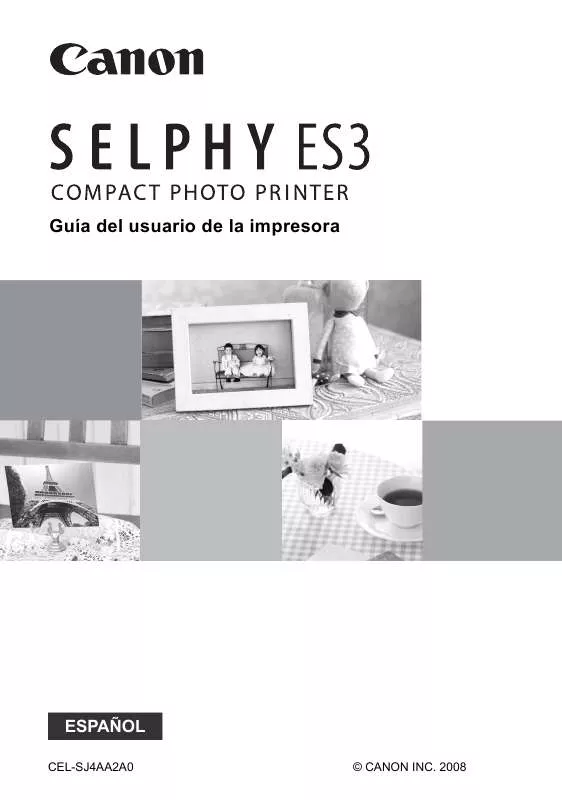
 CANON SELPHY ES3 (10656 ko)
CANON SELPHY ES3 (10656 ko)
 CANON SELPHY ES3 BROCHURE (1382 ko)
CANON SELPHY ES3 BROCHURE (1382 ko)
 CANON SELPHY ES3 SELPHY ES3 BEGINNER'S GUIDE (50 ko)
CANON SELPHY ES3 SELPHY ES3 BEGINNER'S GUIDE (50 ko)
